- Joomla菜单
- Joomla菜单(1)
- Joomla创建子菜单(1)
- Joomla创建子菜单
- Joomla-创建菜单
- Joomla-创建子菜单
- Joomla创建菜单(1)
- Joomla创建菜单
- Joomla-创建菜单(1)
- Joomla-创建子菜单(1)
- Joomla组件菜单
- Joomla-组件菜单(1)
- Joomla组件菜单(1)
- Joomla-组件菜单
- Joomla内容菜单
- Joomla-内容菜单(1)
- Joomla内容菜单(1)
- Joomla-内容菜单
- Joomla扩展菜单
- Joomla-扩展菜单
- Joomla扩展菜单(1)
- Joomla-扩展菜单(1)
- Joomla-帮助菜单
- Joomla帮助菜单
- Joomla帮助菜单(1)
- Joomla-帮助菜单(1)
- joomla (1)
- 重建 joomla 菜单 - PHP (1)
- 重建 joomla 菜单 - PHP 代码示例
📅 最后修改于: 2020-10-23 06:53:13 🧑 作者: Mango
菜单管理器允许为您的网站创建自定义菜单,并允许浏览您的网站。
步骤1-单击菜单→Joomla管理员中的菜单管理器,您将获得以下屏幕-
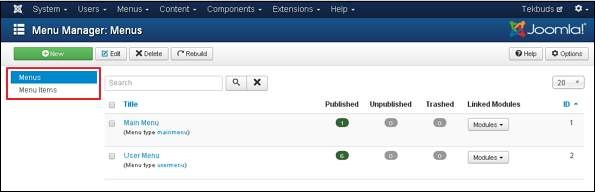
您可以看到菜单和菜单项指向网站上的逻辑页面。
步骤2-要将新菜单添加到您的网站,请转到菜单→菜单管理器→添加新菜单,如下屏幕所示-
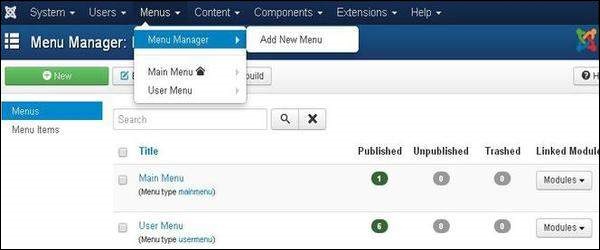
单击“添加新菜单”后,将显示如下屏幕。在这里您可以创建一个新菜单。
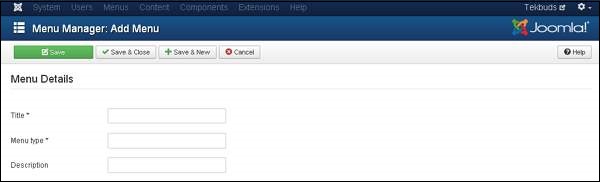
-
标题-菜单标题。
-
菜单类型–菜单类型。
-
描述-关于菜单的简短描述。
步骤3-要创建新菜单项,请转到菜单→菜单名称→添加新菜单项,如以下屏幕所示-
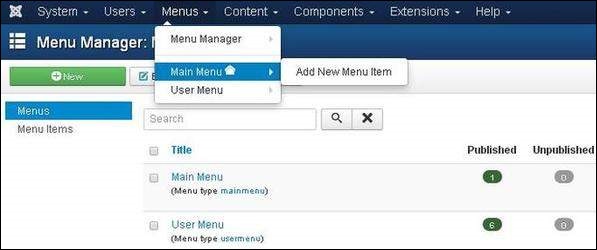
您也可以通过“用户菜单”添加新菜单项。下述所有步骤都适用于通过此方法创建菜单项。
当您打开新菜单项的页面时,将显示以下屏幕-
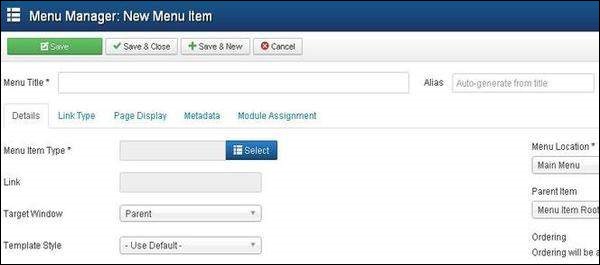
新菜单项下有两个主要部分-
-
菜单标题-显示菜单中菜单项的标题。
-
别名-用作SEF网址。 Joomla将自动填充标题的值。它将产生UTF-8别名;它不允许空格和下划线。
创建菜单项时,存在一些选项卡,如以下屏幕所示-
细节
添加新菜单项中的“详细信息”选项卡如下所示-
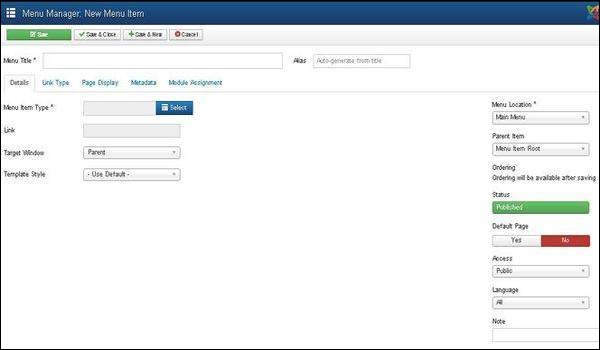
它包含以下选项-
-
菜单项类型-它指定菜单项的类型,例如文章,标签,Web链接,系统链接,联系人等。
-
链接-确定菜单中的链接。
-
目标窗口-它提供了三个选项-家长,新窗口导航和新的没有导航单击菜单项时,它的目标浏览器窗口。
-
模板样式-您可以通过单击下拉菜单为网站选择模板样式,该菜单为Beez3-默认样式和protostar-默认样式或提供网站的默认模板。
-
菜单位置-指定将显示哪个菜单链接;主菜单或用户菜单。
-
父项-这可以帮助您通过选择菜单项根目录或主页来选择父项。
-
状态-显示文章的状态。状态,例如已发布,未发布和已删除。
-
默认页面-它提供是或否选项以将菜单项设置为站点的默认页面或主页。
-
访问权限-仅从该下拉列表中选择的选项(例如Guest , Public , Super Users ,Registered和Special)可以查看站点。
-
语言-指定网站的语言。它提供“全部”或英语(英国)选项。
-
注意-用于输入文本信息。
连结类型
下一个选项卡是添加新菜单项中的链接类型,如下所示-
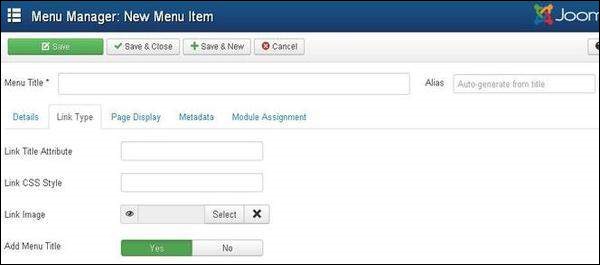
-
链接标题属性-它指定给定超链接的标题属性的描述。
-
链接CSS样式-将自定义CSS样式应用于超链接。
-
链接图像-使用与超链接一起使用的图像。
-
添加菜单标题-它提供是或否选项,并将菜单标题添加到图像旁边。默认值为是。
页面显示
添加新菜单项中的下一个选项卡页面显示,如下所示-
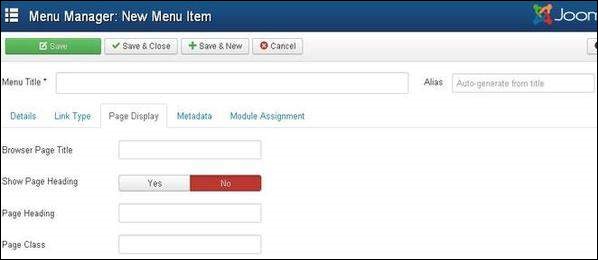
-
浏览器页面标题-它指定浏览器页面标题的描述。
-
显示页面标题-它提供“是”或“否”选项,以隐藏或显示页面标题中的页面标题。
-
页面标题-它指定页面标题的文本。
-
页面类-它定义了可选的CSS类来对页面中的元素进行样式设置。
元数据
添加新菜单项中的下一个选项卡元数据,如下所示-
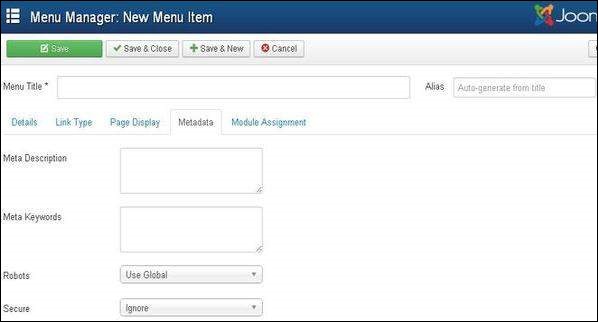
它包含以下选项,如下所述-
-
元描述-它用作可选段落,其中包含页面描述,并显示在搜索引擎的结果中。
-
元关键字-这些是在html页面中使用的可选关键字。
-
机器人-它指定机器人指令,例如使用Global , Index , Follow , No Index , No Index , No follow 。
-
安全-定义链接必须使用SSL还是安全站点URL。它提供了三个选项,例如“关” ,“开”和“忽略” 。